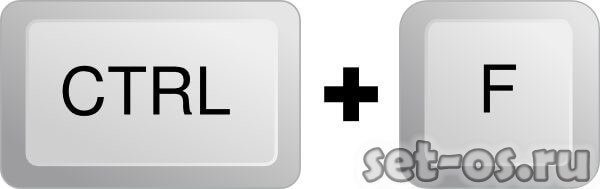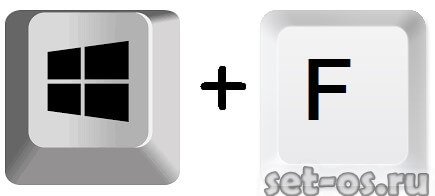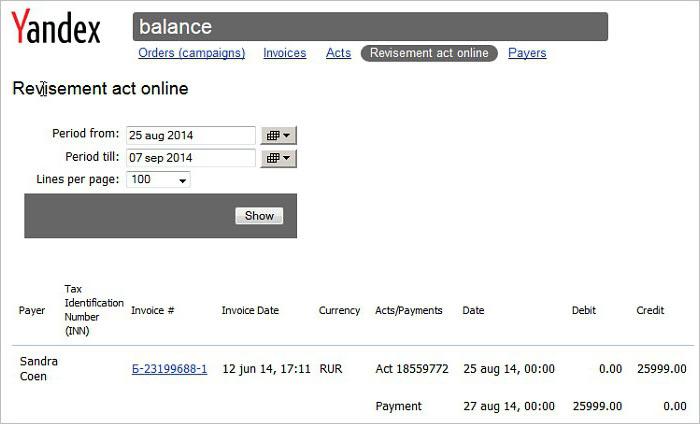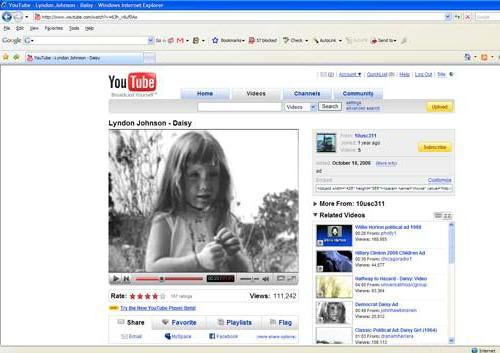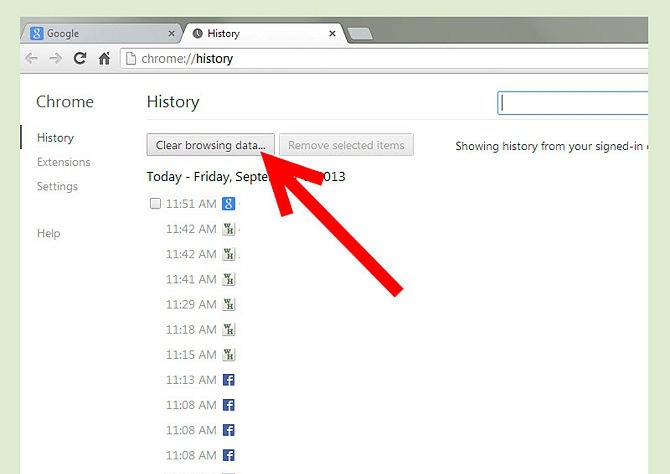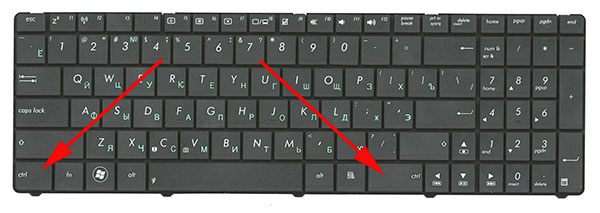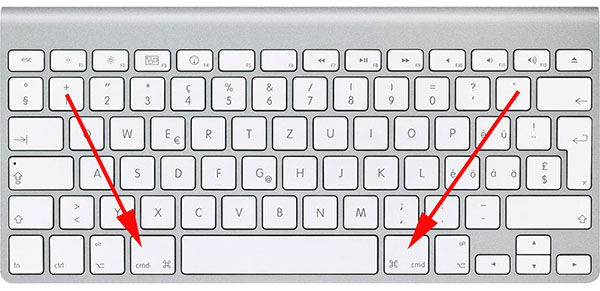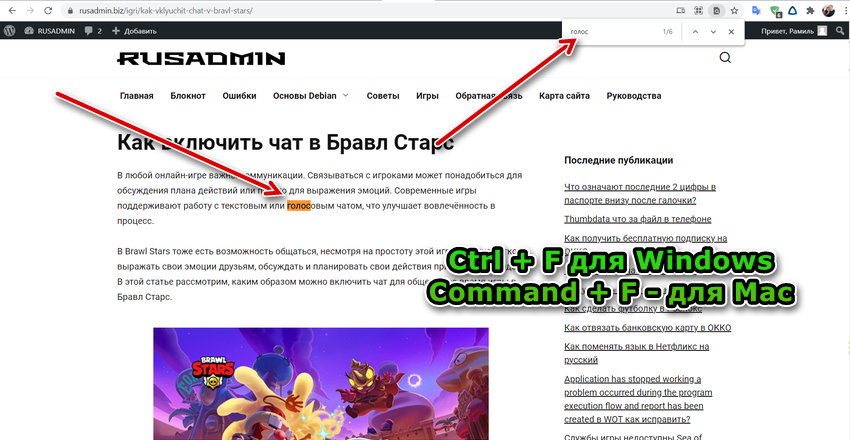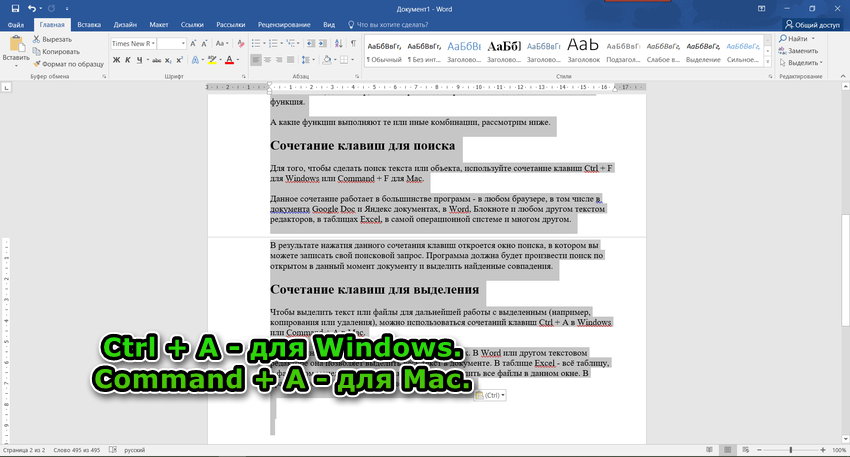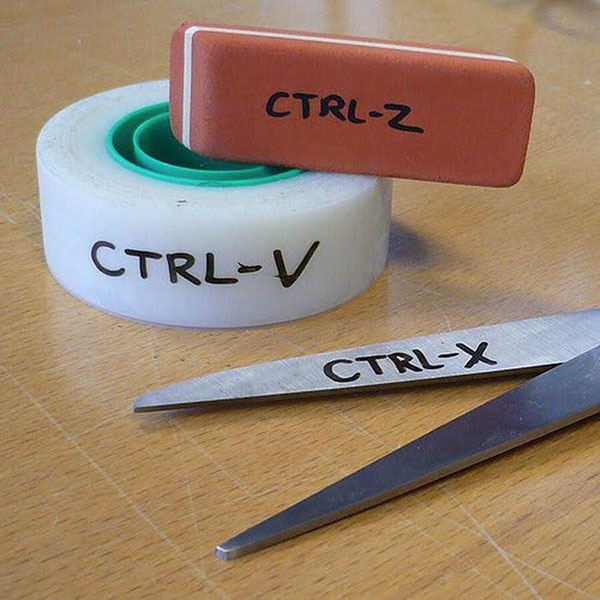Очень часто возникает необходимость найти какую-нибудь строчку, слово или абзац в длинном-длинном тексте на странице сайта, в текстовом документе, файле Word или таблице Excel. Можно, конечно, полазить по менюшкам и найти нужный пункт для вызова поискового диалогового окна. Но есть способ быстрее и удобнее — это специальная комбинация клавиш для поиска. В веб-браузерах, текстовых редакторах и офисных программах это — сочетание клавиш CTRL+F.
Нажав этим кнопки Вы вызовите стандартную для этого приложения форму поиска в тексте и на странице.
Причём комбинация клавиш поиска не зависит от версии программы или операционной системы — это общепринятый стандарт и от него практически никто не отходит!
Для того, чтобы найти что-то нужное через проводник Windows — необходимо воспользоваться несколько иной комбинацией клавиш для поиска — Win+F. Она относится к основным горячим клавишам Виндовс.
Для новичков поясню: кнопка Win — это специальная клавиша с логотипом Windows, расположенная в нижнем ряду кнопок клавиатуры компьютера. Она используется для вызова ряда функций Windows, в том числе и для поиска.

Иногда случается, что набранный в каком-либо редакторе или программе, текст, данные профиля пользователя, пароли могут бесследно потеряться.
Такое может случиться из-за просроченной сессии на сайте, потери интернет соединения, сбоя компьютера, и даже при резком отключении электроэнергии. Должно быть каждый знаком с подобными происшествиями. В таких случаях для восстановления всего текста, документа, переписки (фрагмента) можно воспользоваться простой бесплатной программой Punto Switcher от российского поисковика Яндекс. Естественно, для этого программу надо установить и настроить заблаговременно.
Основная функция программы — отслеживание буфера обмена и содержимое форм на ошибочный ввод текста в неправильной языковой раскладке. Если проще, то во время набора текста на компьютере, глядя на клавиатуру, можно забыть переключить клавиатуру с английского языка на русский. Как результат — буквенная абракадабра на непонятном наречии.
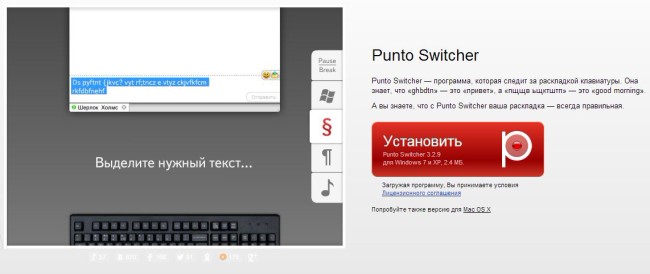
Выглядит это так:
словосочетание
ремонт ноутбуков в Минске
ошибочно можно набрать
htvjyn yjen,erjd d Vbycrt.
Если такое произойдёт с большим отрезком текста, будет очень обидно: придётся весь текст набирать заново в правильной раскладке. Для того, чтобы таких моментов было меньше, можно воспользоваться данной программой. Т.е. Punto Svitcher, который можно скачать по ссылке, в момент набора отследит неправильную раскладку и автоматически переключит её без потери набранного текста. Это прямая функция и обязанность данной программы — автоматический переключатель клавиатуры.
Рассмотрим вспомогательные функции данной утилиты.
Одна из самых интересных — функция ведения дневника на ноутбуке или компьютере.
Эта функция и позволит нам сохранять в программе все набранные тексты в любой программе. Иногда это бывает очень полезно. Весь текст, с которым работал пользователь, сохраняется в дневнике. Доступ к дневнику очень желательно ограничить паролем. Сделать это необходимо для сохранения конфиденциальности. Иначе любой пользователь, имеющий физический доступ к ПК, может просмотреть личную информацию: историю набранных запросов Яндекс и Google, переписку «Вконтакте», «Одноклассники», Skype.
Что по поводу своего дневника говорит Яндекс в файле Помощь?
В Punto Switcher встроена возможность ведения дневника, который сохраняет информацию, набираемую на клавиатуре. Дневник создан с целью помочь вам в организации, хранении и упорядочивании личной информации.
Дневник Punto Switcher разработан с целью помочь вам сохранить и упорядочить текстовую информацию, которую вы ежедневно набираете на клавиатуре и не сохраняете. Это может быть полезно для цитирования в будущем: забытого разговора, переписки в форумах и чатах, восстановления текста после сбоя компьютера или необратимого изменения документа и т.д.
Предоставляются следующие возможности:
- Запись в дневник информации, набираемой на клавиатуре;
- Запись выделенного текста в дневник нажатием горячих клавиш;
- Выборочный просмотр и поиск информации за любой период;
- Удаление записей.
Дневник может быть отключен по желанию пользователя. Пользователь сам выбирает, с какого количества слов дневник будет запоминать текст и вносить его в Дневник. Если вы не хотите, чтобы набираемые вами пароли попали в дневник, не меняйте параметры дневника, устанавливаемые по умолчанию. В этом случае в дневнике не сохраняются одиночные слова, а сохраняется только связанный текст.
Из написанного можно сделать вывод:
- данная программа может сослужить неоценимую службу в критических ситуациях при потере написанной информации за секунду до сбоя компьютера, для восстановления забытых паролей из профилей соцсетей и форумов;
- программа может следить как за набором с клавиатуры, так и за буфером обмена. Т.е. той информацией, которая хранится в памяти компьютера с момента «Копировать» до момента «Вставить»;
- из программы Punto Switcher можно в два нажатия создать кейлогер, который не удалит (не будет удалять — ведь это просто Punto Switcher:) ни один бесплатный антивирус. Это должен понимать каждый, кто устанавливает Punto Switcher либо работает на ПК с данным ПО. Если на вашем компьютере появилась эта программа будьте внимательны, возможно за вами кто-то подглядывает, кто имеет непосредственный доступ к данной машине. Особенно если доступ к дневнику запаролирован. Немедленно удаляйте!
Для того, чтобы настроить ведение дневника и сохранения всего набранного текста (только длинных словосочетаний) с клавиатуры и содержимого буфера обмена, после установки необходимо зайти в настройки программы. Затем переместить курсор мыши на закладку дневник и поставить необходимые галки для сортировки сохраняемой информации.
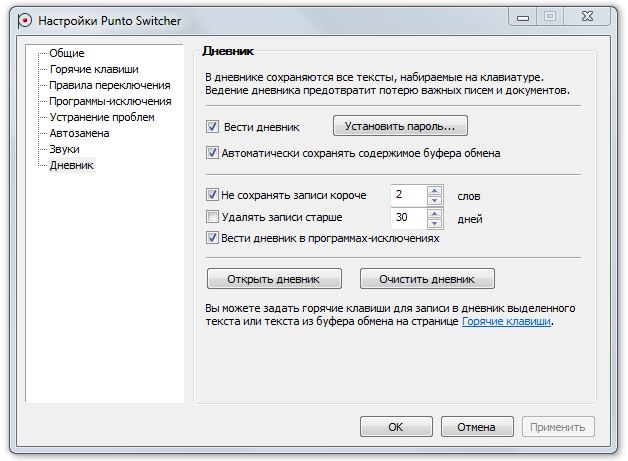
Не забудьте установить пароль как можно сложнее, чтобы никто не смог воспользоваться информацией кроме вас.
Итак, в компьютерах всегда хранится какая-нибудь информация. В том числе и о действиях, которые были проведены в тех или иных программах. Просмотр истории очень часто помогает программистам.
Зачем это нужно
Для чего хранить информацию о проведенных на компьютере манипуляциях? Знаете, это примерно как переписка в интернете — можно с легкостью узнать то, что подзабыл, вспомнив примерное или точное время и дату события. Но такие данные, как правило, хорошо зашифрованы от чужих глаз.
Просмотр истории на компьютере — процесс одновременно и сложный, и простой. Все зависит от того, где конкретно вы хотели бы посмотреть произошедшие события. Действия, совершенные на ПК, в интернет-браузере, в профилях социальных сетей или же на специализированных сайтах — во всех случаях существует свой собственный подход.
Смотрим историю набора на клавиатуре
Сейчас мы поговорим о том, как осуществить просмотр истории набранных комбинации на клавиатуре. Очень полезны подобные отслеживания тогда, когда родители хотят посмотреть, не попал ли их ребенок в дурную компанию и не «ходит» ли по взрослым и вредоносным сайтам. Конечно, данный подход считается не очень правильным, ведь это вторжение в личное пространство. Но иногда подобное поведение вполне оправдано.
Для того чтобы осуществить просмотр истории набранных комбинаций, необходимо найти и установить специальную программу-шпион. После установки вам нужно указать электронный почтовый адрес, на который будут приходить письма от программки, и время, в которое будет осуществляться доставка. Такой софт невозможно отловить антивирусом, что гарантирует полную конспирацию.
Интернет
Также просмотр истории можно сделать и в интернет-браузере. Он по умолчанию хранит адреса и ссылки на страницы, по которым был осуществлен вход. Максимально информация может храниться около трех месяцев. Тем не менее в браузерах есть возможность отключить историю или настроить ее так, как будет удобно именно вам. Для кого конкретно придумана такая функция — неизвестно. Впрочем, благодаря ей вам не нужно каждый раз вводить пароли и адреса сайтов.
Итак, история просмотров «Яндекса», «Гугла», «Оперы» и любого другого браузера отображается в одном и том же меню. Находится оно в отдельной вкладке под названием «История». Когда вы зайдете туда, сможете лицезреть все страницы, на которые был произведен вход. Там же будет указано и время посещения. Полезная вещь, особенно если вы не имеете привычки добавлять в закладки нужные сайты.
История видео-хостингов
Довольно полезной вещью является история просмотров видео на различных хостингах. Например, на популярном сайте Youtube. История просмотров там видна в вашем профиле. Здесь же отображаются видео, которые вам понравились, и загруженные на канал файлы.
Честно говоря, время от времени необходимо подчищать список просмотренных видео. Делается это потому, что если вы не один пользуетесь компьютером, то все ваши фильмы/клипы становятся доступными для чужих глаз. Кроме того, Youtube настроен так, что он анализирует то, что просмотрено пользователями. На основании полученных данных он выдает на первой страничке не новые и популярные клипы, а те, что имеют схожесть с вашим списком просмотренных видео. Да и вы вряд ли сами в курсе, какое количество клипов уже было в вашем поле зрения. Просмотр истории наверняка удивит вас.
История ради защиты данных
В социальных сетях тоже есть свои методы отслеживания активности аккаунта с того или иного компьютера. Так, к примеру, пару лет назад социальная сеть «ВКонтакте» создала специальное меню для того, чтобы пользователь всегда мог посмотреть, кто, когда и с какого компьютера (а точнее, с какого ip-адреса) заходил на его аккаунт. Сделано это было из-за того, что аккаунты попросту начали взламывать, профили — воровать, а многие и вовсе стали замечать, что со страницами происходит что-то невероятное. Теперь каждый, кто только есть «ВКонтакте», может взглянуть на историю активности.
Кроме того, данная сеть будет отображать тип устройства, с которого посетили сайт с вашего профиля. Можно увидеть, с телефона или с компьютера был произведен вход.
У каждого пользователя также есть возможность немного подчистить свою активность. Не стоит думать, что это поможет недоброжелателям и злоумышленникам — последняя активность, то есть та, которая проходит в момент очистки, все равно будет сохранена. Вам будут показаны шесть последних заходов в профиль. Довольно удобно.
В заключение
Как вы можете видеть, история — это не просто течение времени. В компьютере это отличная возможность отследить произведенные действия, причем как свои, так и чужие. Очень часто списки проведенных манипуляций могут служить средством защиты информации. Следите за тем, чтобы все действия, которые вы совершаете за своим компьютером, были хорошо зашифрованы.
Комбинации клавиш или, как их ещё называют, горячие клавиши, позволяют быстрее работать с различными программами или в самой операционной системе. Большинство программ, а также сама Windows и Mac поддерживают горячие клавиши.
Горячие клавиши — это такая комбинация из двух, трёх, реже четырёх кнопок, нажатие на которые выполняет ту или иную функцию. Благодаря этому у пользователя нет необходимости использовать для вызова этой функции мышку или открывать меню и подменю. Таким образом экономится время.
А ещё в большинстве программ горячие клавиши обычно бывают одинаковы. Например, за поиск отвечает одна комбинация, за вставку или копирование — другая, и так далее. И это также упрощает работу в малознакомой программе. Чтобы открыть поиск, нужно использовать известное сочетание горячих клавиш, которое универсально для всех программ. Так и с большинством других функций.
В этой статье разбираем универсальную комбинацию клавиш для поиска текста или объекта, а также рассмотрим несколько других распространённых сочетаний, которые помогут вам ускорить свою работу за компьютером.
Содержание
- Как набирать сочетания клавиш
- Сочетание клавиш для поиска объектов или текста
- Комбинация клавиш для выделения
- Горячие клавиши для копирования, вырезания и вставки
- Другие горячие клавиши
Как набирать сочетания клавиш
Большинство сочетаний состоят из двух клавиш. Обычно в Windows одной из этих клавиш является Ctrl (Control), а в Mac — Command (Cmd). Клавиша Ctrl находится на клавиатуре компьютера с Windows внизу справа и слева. Но для использования комбинаций клавиш удобнее нажимать только левый Ctrl.
На компьютерах с Mac клавиша Command располагается аналогично — внизу слева и справа. И также для использования сочетаний клавиш удобнее применять левый Command. На ней изображена соответствующая пиктограмма.
Есть урезанные варианты клавиатур, где присутствует только по одной такой кнопке.
Когда говорят об отсечении клавиш с использованием Ctrl или Command, имеют в виду, что нужно последовательно нажать и удерживать на клавиатуре те или иные кнопки. Комбинации записываются через знак плюса. Например, если речь о сочетании Ctrl + C или Command + C, то это значит, что нужно сначала нажать Ctrl (или Command), а затем, удерживая эту клавишу, нажать следующую — ту, на которой написана латинская буква C. То есть, получится, что последовательно было нажато две кнопки и они удерживаются обе нажатыми до тех пор, пока не произойдёт предписанная для данной комбинации функция.
А какие функции выполняют те или иные комбинации, рассмотрим ниже.
Сочетание клавиш для поиска объектов или текста
Для того, чтобы искать текст или объект, используйте сочетание клавиш:
- Ctrl + F для Windows.
- Command + F для Mac.
Данная комбинация клавиш используется для поиска объектов или текста в большинстве программ — в любом браузере, в том числе в документах Google Doc и Яндекс документах, в Word, Блокноте и любом другом текстовом редакторов, в таблицах Excel, в самой операционной системе и прочем.
В результате нажатия данного сочетания клавиш откроется окно поиска, в котором вы можете записать свой поисковой запрос. Программа должна будет произвести поиск по открытому в данный момент документу и выделить найденные совпадения.
Комбинация клавиш для выделения
Чтобы выделить текст или файлы для дальнейшей работы с отмеченным (например, копирования или удаления), можно использовать сочетание клавиш Ctrl + A в Windows или Command + A в Mac.
Эта комбинация также работает во всех программах.
- В Word или другом текстовом редакторе она позволяет выделить весь текст в документе.
- В таблице Excel — всю таблицу.
- В файловом менеджере самой операционной системы этой командой можно выделить все файлы в данном окне.
- В браузере можно выделить всё содержимое страницы.
Горячие клавиши для копирования, вырезания и вставки
Скопировать, вырезать и вставить — самая частая операция, которую приходится выполнять каждому пользователю компьютера. В любой программе и операционной системе есть эта возможность. Скопировать, вырезать и вставить можно текст и любые файлы. Данные операции можно также выполнять и в разнообразных графических редакторах, где копировать, вырезать и вставлять можно графические элементы.
- Для того чтобы скопировать выделенный текст или файл в Windows, нужно использовать сочетание клавиш Ctrl + C. В Mac для этого используется сочетание Command + C.
- Скопированный файл, текст или объект можно вставить, создав его копию. Для этого в Windows используется комбинация Ctrl + V, а в Mac — Command + C.
- Объекты, файлы и текст можно не скопировать, а вырезать, то есть убрать оттуда, где они сейчас присутствуют, и вставить командой, описанной выше, в другом месте. Говоря простыми словами — переместить. Для того, чтобы вырезать в Windows используется команда Ctrl + X, а в Mac — Command + X.
Другие горячие клавиши
Как вы могли заметить, разница в горячих клавишах между Windows и Mac заключается лишь в первой клавише. В Windows это Ctrl, а в Mac — Command. В большинстве случаев отличия только в этом. Это удобно, так как у пользователей нет необходимости переучиваться, переходя с одной операционной системы на другую. Надо лишь запомнить, что Ctrl и Command равны.
Горячих клавиш намного больше, чем мы описали в данной статье. Некоторые из них нужны часто, как скопировать и вставить, поиск объектов или текст реже, а третьими пользуются только некоторые специалисты. Познакомиться с полным списком устоявшихся комбинаций горячих клавиш для Windows можно на странице Википедии, а для Mac на странице поддержки Apple.
А также о дополнительных сочетаниях вам расскажет видео ниже.
Самый простой и очевидный способ — использовать программу PuntoSwitcher. Данная программа позволяет вести дневник
Настроить его можно под свои потребности, при желании установить пароль.
При необходимости можно самостоятельно этот дневник очистить, либо оставить это на саму прогу, установив галочку напротив строки настроек «Удалять записи старше ххх дней».
Результат работы программы во время написания этого ответа можете посмотреть:
Сохраняет дату набора текста, программу, в которой текст набран и непосредственно сам текст.
Достоинство — антивирусы не ругаются на PuntoSwitcher. Можете пользоваться спокойно.